Photoshop如何导入色环插件?ps色环插件安装方法
PS色环是由三原色(红、黄、蓝)两两混合(如红+黄为橙色)组成新色,最终形成的一个色相环。根据这个色环可以帮助我们快速配色。由于PS没有自带色环,因此在使用时还需要自行下载安装色环插件,那么应该如何操作呢?有需要的朋友们一起来看看下面这篇教程吧。

ps色环插件安装方法:
1、我们需要下载一个色环插件。(一般会下载到一个压缩包,将他解压出来)

2、打开此电脑,进入“C:\Program Files (x86)\Common Files\Adobe”路径。

3、在其中新建一个名为“CEP”的文件夹。

4、进入“CEP”文件夹,新建一个名为“extensions”的文件夹。

5、长按你此前解压出来的文件夹拖进去。

6、打开ps,点开“窗口”,在“扩展功能”中就可以使用色环插件了。

以上便是小编为大家带来的ps色环插件安装方法,希望对大家有所帮助,更多相关内容请继续关注脚本之家。
相关文章
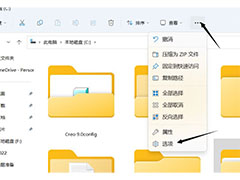
Photoshop2022闪退怎么办?PS2022闪退解决方法
最近不少朋友咨询自己安装了Photoshop2022以后,打开总是闪退,小编就在网上找到了解决方法,需要的朋友一起看看吧2022-06-23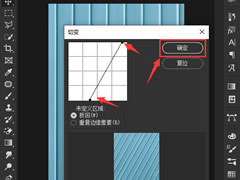
ps怎么把图片垂直线条调成斜线?ps图片添加扭曲切变效果技巧
这篇文章主要介绍了ps怎么把图片垂直线条调成斜线?ps图片添加扭曲切变效果技巧的相关资料,需要的朋友可以参考下本文详细内容。2022-02-17 C4D怎么做澡波球?c4d中想要创建一个视觉效果满级的澡波球体,用于ps海报设计,该怎么创建这个异形模型呢?下面我们就来看看c4d结合ps做澡波球体海报的技巧2022-02-10
C4D怎么做澡波球?c4d中想要创建一个视觉效果满级的澡波球体,用于ps海报设计,该怎么创建这个异形模型呢?下面我们就来看看c4d结合ps做澡波球体海报的技巧2022-02-10
ps2022神经元滤镜怎么使用?ps2022神经元滤镜安装使用图文教程(附下载)
ps2022神经元滤镜怎么使用?今天脚本之家小编就为大家带来了ps2022神经元滤镜安装使用图文教程,需要的朋友一起看看吧2022-01-24
怎么激活Nik Collection PS滤镜插件?附激活激活步骤+下载地址
怎么激活Nik Collection?Nik Collection PS滤镜插件高温拍摄和摄影爱好者的必备插件,但是Nik Collection PS滤镜插件需要激活才能使用全部功能,那么怎么激活Nik Collecti2021-10-02
procreate怎么导入导出psd源文件? procreatepsd文件的导入与存储方法
procreate怎么导入导出psd源文件?procreate中想要导入psd文件或者导出psd文件,该怎么操作呢?下面我们就来介绍这两种操作的步骤,详细请看下文介绍2021-09-16 Photoshop是大家最常使用的图片编辑软件,但是在长时间的使用Photoshop工作的朋友都会遇到运行速度越来越卡的问题,那么怎么修复Photoshop运行卡顿问题呢?Photoshop运行速2021-05-29
Photoshop是大家最常使用的图片编辑软件,但是在长时间的使用Photoshop工作的朋友都会遇到运行速度越来越卡的问题,那么怎么修复Photoshop运行卡顿问题呢?Photoshop运行速2021-05-29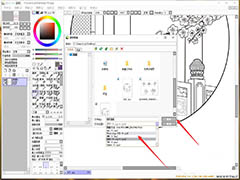
sai文件怎么转换成PSD格式? sai另存为PSD文件的技巧
sai文件怎么转换成PSD格式?sai中的文件想要另存为psd格式的文件,方便ps打开处理,该怎么设置呢?下面我们就来看看sai另存为PSD文件的技巧,需要的朋友可以参考下2021-03-21 摹客ps插件怎么用?ps插件摹客iDoc,小巧简便的插件,可以一键切图、自动标注简直不要太友好,下文中为大家带来了ps插件摹客iDoc使用技巧。感兴趣的朋友不妨阅读下文内容,2021-02-20
摹客ps插件怎么用?ps插件摹客iDoc,小巧简便的插件,可以一键切图、自动标注简直不要太友好,下文中为大家带来了ps插件摹客iDoc使用技巧。感兴趣的朋友不妨阅读下文内容,2021-02-20 Kodak Preps是由柯达Kodak公司推出的一款专业拼版软件,这款软件具有拼贴输出、专色拼版的功能,用于小幅面照排机输出大版,可以输出多种格式,非常好用2021-02-19
Kodak Preps是由柯达Kodak公司推出的一款专业拼版软件,这款软件具有拼贴输出、专色拼版的功能,用于小幅面照排机输出大版,可以输出多种格式,非常好用2021-02-19



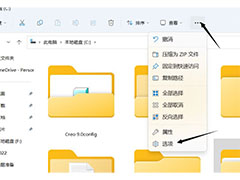
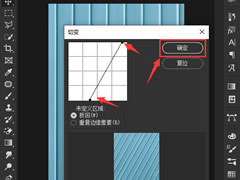





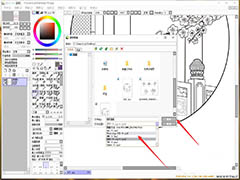


最新评论